如何在 Windows 11 中禁用 Hyper-V:3 种简单的方法
来源:云东方
时间:2023-04-13 21:12:02 483浏览 收藏
在文章实战开发的过程中,我们经常会遇到一些这样那样的问题,然后要卡好半天,等问题解决了才发现原来一些细节知识点还是没有掌握好。今天golang学习网就整理分享《如何在 Windows 11 中禁用 Hyper-V:3 种简单的方法》,聊聊,希望可以帮助到正在努力赚钱的你。
虚拟化之所以受欢迎,是因为它允许我们在一台计算机上运行许多操作系统,即使它们的文件系统彼此不兼容。有些人可能想知道他们是否可以在 Windows 11 中禁用 Hyper-V。
以Hyper-V的形式,微软创造了自己的虚拟化技术。通过使用此功能,我们可以创建和运行各种类型的虚拟机(包括但不限于Windows,Linux等)。
您想在 Windows 11 中启用 Hyper-V 的原因之一是能够在自己的隔离空间中运行虚拟机,这使我们不仅可以同时运行一个虚拟机,还可以运行多个虚拟机,这非常方便。但是,一些用户表示他们希望禁用此漂亮的Windows功能。
在我们回答有关 Windows 11 中虚拟机集成的常见问题后,请继续整理一个全面的方法列表,其中包含使用 cmd 和其他方式禁用 Hyper-V 的方法。
Windows 11 有虚拟机吗?
虚拟机使开发人员无需在其工作站上安装操作系统即可使用 Windows。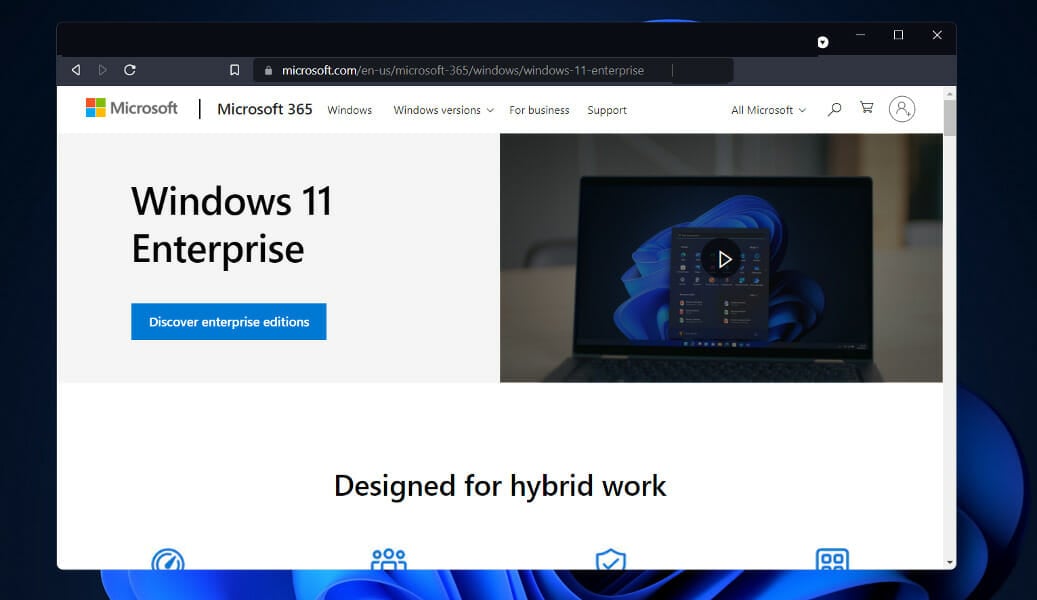
除了在运行其他操作系统(如Linux或macOS)的设备上工作外,开发人员还可以使用Windows 11 Enterprise虚拟操作系统。 在开发虚拟机时,用户有多种选择。
根据微软的说法,虚拟机使开发人员能够通过使用最新版本的Windows,开发人员工具,SDK和可用示例的预安装功能来快速开始构建Windows应用程序。
如果您想知道Hyper-V在Windows 11中的位置,现在可以从Microsoft网站下载企业虚拟机(VM)。开发人员可以获得它的免费副本。VMware,Hyper-V,VirtualBox和Parallels是Microsoft捆绑包中包含的虚拟化软件解决方案。
如何在 Windows 11 中禁用 Hyper-V?
1.通过CMD禁用它
目前,禁用Hyper-V的可用方法是通过命令行工具。当然,用户更喜欢使用的工具是命令提示符。因此,如果您想了解如何在Windows 11命令提示符中禁用Hyper-V,请检查以下步骤。
1.同时按 键盘上的+键以打开搜索栏。WindowsS
2. Type cmd 在搜索栏中。
3.R ight 单击最相关的结果,然后从可用选项列表中选择 Run 管理员。
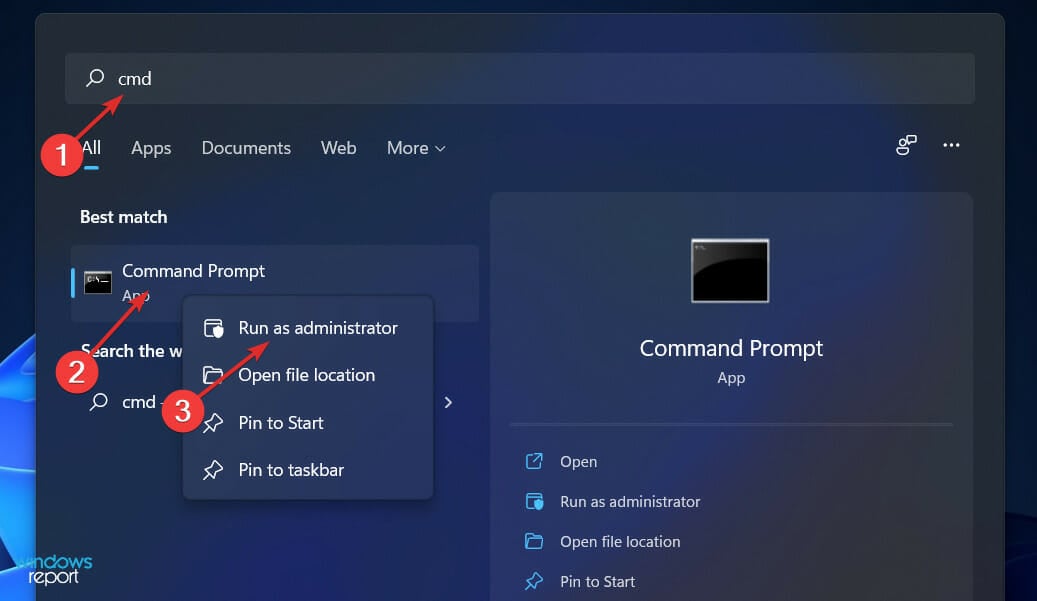
4.命令提示符窗口将打开。
5.现在键入或粘贴以下命令:DISM /Online /Disable-Feature /FeatureName:Microsoft-Hyper-V-All
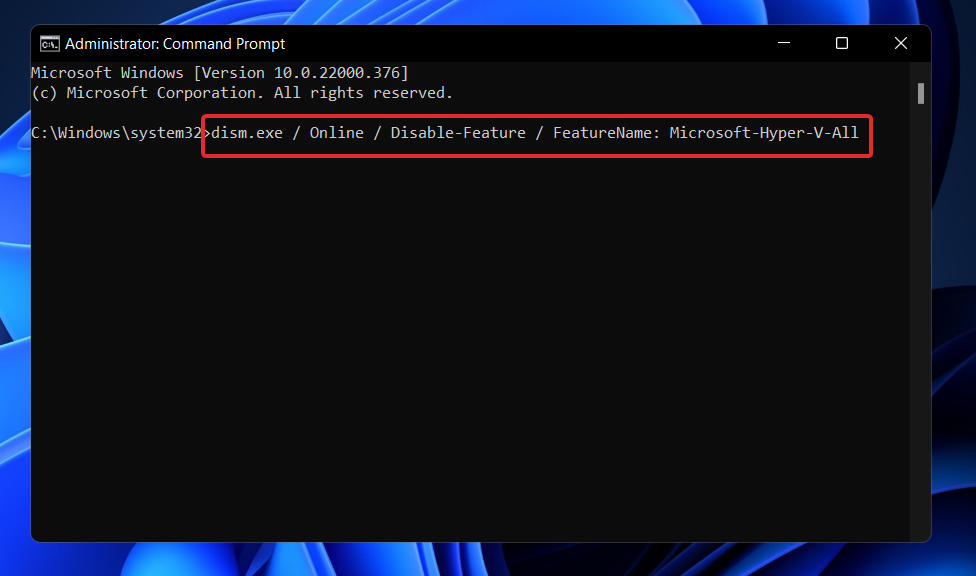
专家提示:
有些PC问题很难解决,尤其是在涉及损坏的存储库或丢失的Windows文件时。如果您在修复错误时遇到问题,则您的系统可能部分损坏。
我们建议安装 Restoro,该工具将扫描您的机器并确定故障是什么。
单击此处下载并开始修复。
6. Press 运行命令。Enter
7. Hyper-V 现已在您的 PC 上禁用。
2. 使用PowerShell
- 右键单击“开始”图标,然后单击Windows终端(管理员)选项以打开PowerShell界面。
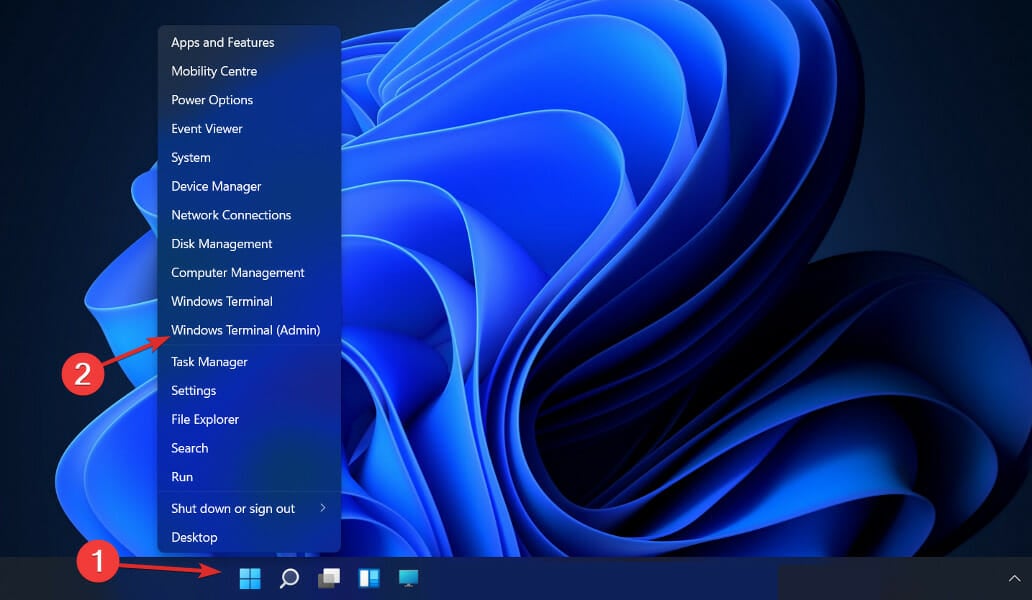
- 键入或粘贴以下命令,然后按下并让它运行:Enter
DISM /Online /Disable-Feature /FeatureName:Microsoft-Hyper-V-All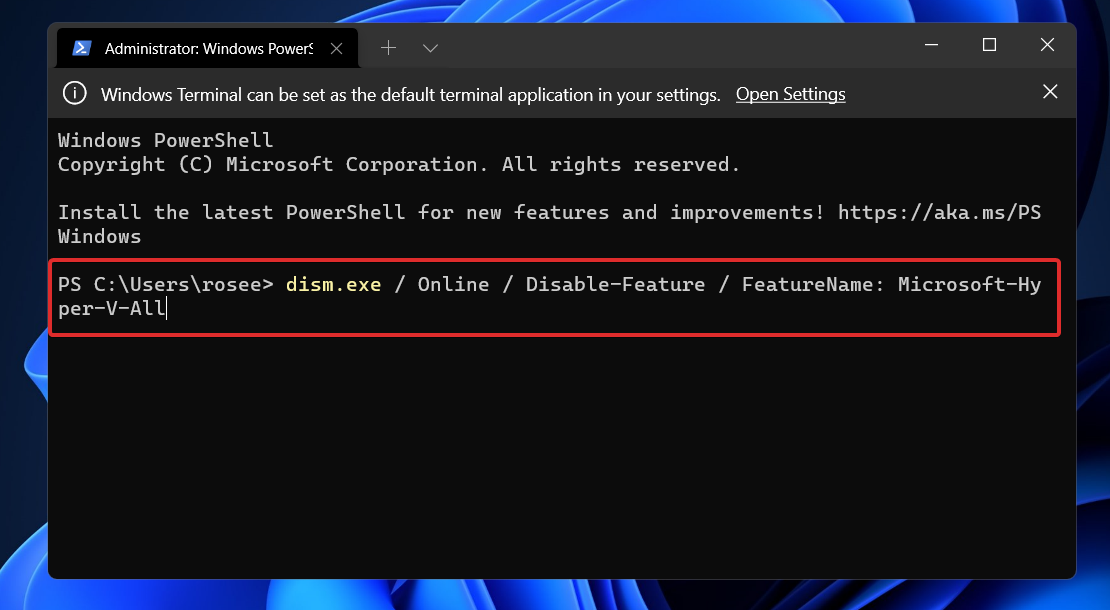
3.使用DISM禁用
- 右键单击“开始”图标,然后单击Windows终端(管理员)选项。
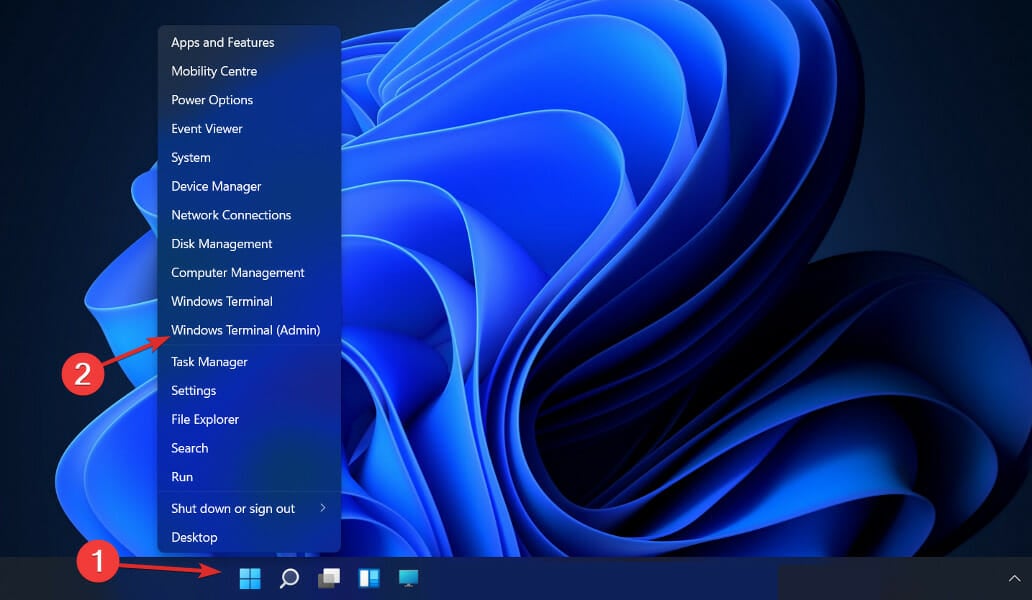
- 现在键入或粘贴以下命令并按下以运行它:Enter
DISM /Online /Disable-Feature:Microsoft-Hyper-V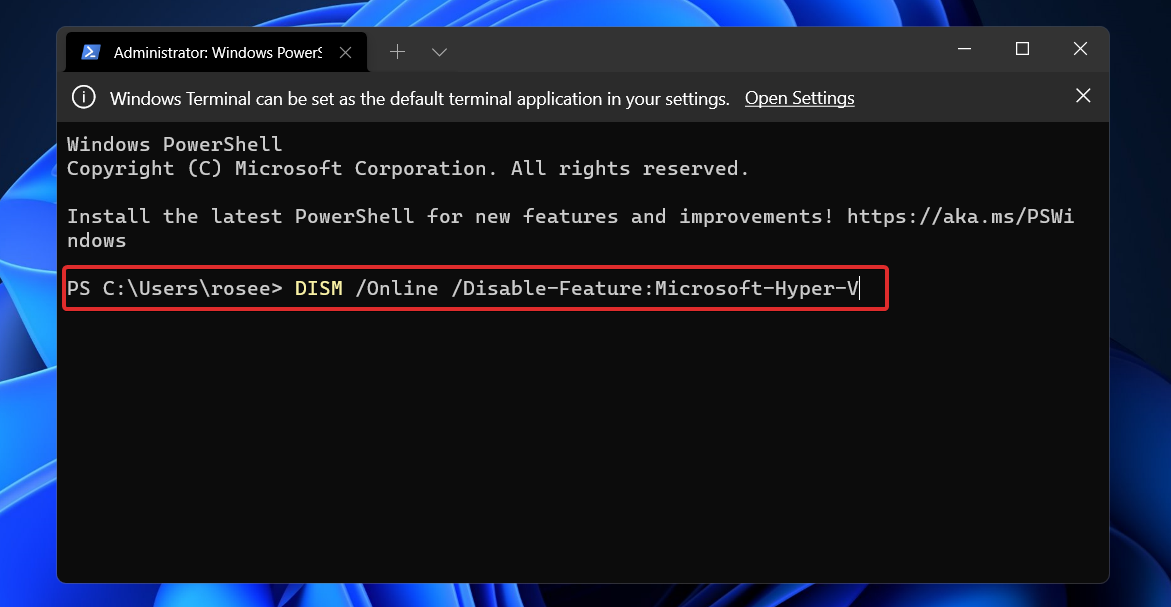
若要完成卸载过程并完全卸载 Hyper-V,必须将计算机的 UEFI/BIOS 设置配置为禁用安全启动。
禁用安全启动的技术因硬件供应商和主板制造商而异。
Hyper-V 需要多少内存?
通常,内存是虚拟化主机上可用的最有价值的资源。无法在虚拟计算机之间共享它。与压缩或重复数据删除相关的计算费用高得令人望而却步,这使得这两种选择都不切实际。
虚拟机中部署的物理内存量对其密度有重大影响,但随着芯片容量越来越大,内存的财务成本会迅速增加。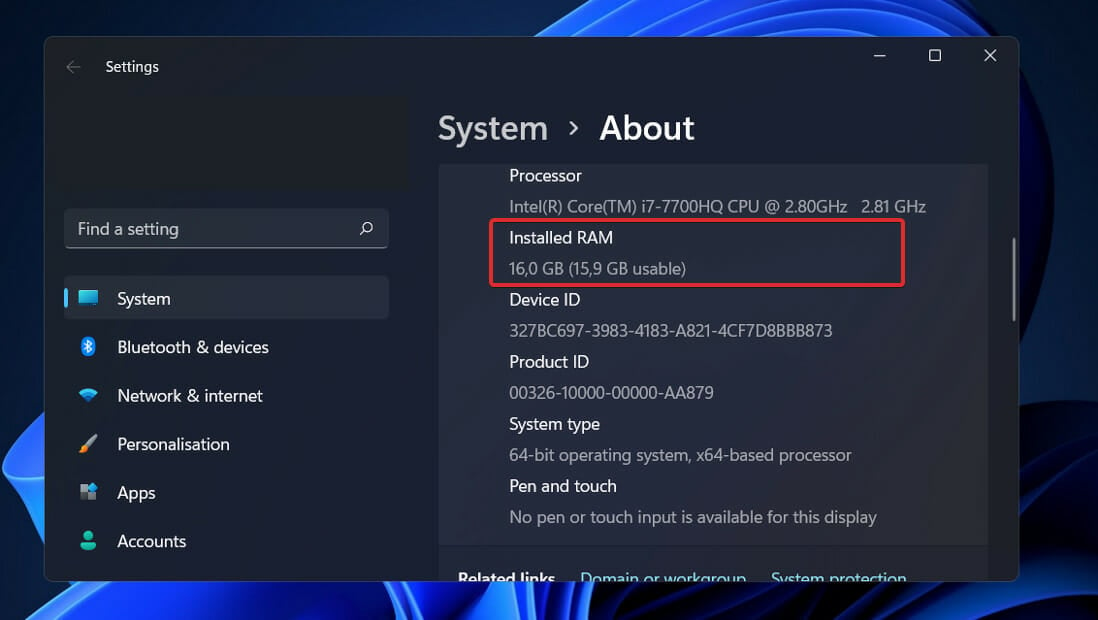
Hyper-V 中的内存分配和活动跟踪并非没有自己的缺点。仅 Hyper-V 就需要大约 300 MB 的内存来运行其操作。
对于每个虚拟机,任何数量的内存(包括第一兆字节)都需要使用 32 兆字节的开销。在第一个之后添加的每一 GB 会产生额外的 8 MB 开销。
除了管理操作系统所需的 512 兆字节之外,还有其他要求(它通常是无用的,但无法以任何级别的准确性预先估计)。
因此,您应该期望物理主机无法利用可用于虚拟机的绝对最小 RAM,即 1 千兆字节 (GB)。
此外,在实践中经常注意到,管理操作系统中的其他活动需要留出比最初需要的更多的内存。典型的 Hyper-V 主机仅需要大约 2 GB 的 RAM 才能运行 Hyper-V 和管理操作系统。
今天关于《如何在 Windows 11 中禁用 Hyper-V:3 种简单的方法》的内容介绍就到此结束,如果有什么疑问或者建议,可以在golang学习网公众号下多多回复交流;文中若有不正之处,也希望回复留言以告知!
-
501 收藏
-
501 收藏
-
501 收藏
-
501 收藏
-
501 收藏
-
141 收藏
-
355 收藏
-
270 收藏
-
332 收藏
-
439 收藏
-
409 收藏
-
157 收藏
-
354 收藏
-
378 收藏
-
479 收藏
-
304 收藏
-
474 收藏
-

- 前端进阶之JavaScript设计模式
- 设计模式是开发人员在软件开发过程中面临一般问题时的解决方案,代表了最佳的实践。本课程的主打内容包括JS常见设计模式以及具体应用场景,打造一站式知识长龙服务,适合有JS基础的同学学习。
- 立即学习 543次学习
-

- GO语言核心编程课程
- 本课程采用真实案例,全面具体可落地,从理论到实践,一步一步将GO核心编程技术、编程思想、底层实现融会贯通,使学习者贴近时代脉搏,做IT互联网时代的弄潮儿。
- 立即学习 516次学习
-

- 简单聊聊mysql8与网络通信
- 如有问题加微信:Le-studyg;在课程中,我们将首先介绍MySQL8的新特性,包括性能优化、安全增强、新数据类型等,帮助学生快速熟悉MySQL8的最新功能。接着,我们将深入解析MySQL的网络通信机制,包括协议、连接管理、数据传输等,让
- 立即学习 500次学习
-

- JavaScript正则表达式基础与实战
- 在任何一门编程语言中,正则表达式,都是一项重要的知识,它提供了高效的字符串匹配与捕获机制,可以极大的简化程序设计。
- 立即学习 487次学习
-

- 从零制作响应式网站—Grid布局
- 本系列教程将展示从零制作一个假想的网络科技公司官网,分为导航,轮播,关于我们,成功案例,服务流程,团队介绍,数据部分,公司动态,底部信息等内容区块。网站整体采用CSSGrid布局,支持响应式,有流畅过渡和展现动画。
- 立即学习 485次学习
